Wavebox, anciennement Wmail, est une application open source qui vous permet d'accéder aux plateformes de réseaux sociaux, aux outils de collaboration et aux applications de messagerie à partir d'un seul tableau de bord. Wavebox prend en charge Gmail, Outlook, WhatsApp, Facebook, Trello, Slack et bien d'autres applications. Vous pouvez ajouter plus de 1 000 applications à votre tableau de bord Wavebox. Wavebox propose un essai gratuit de sept jours de la version Pro. La version Pro est payante ; cependant, vous pouvez utiliser la version de base gratuitement. Wavebox peut être installé dans Ubuntu 20.04 via le paquet Debian et le gestionnaire d'applications Snap. Les deux méthodes d'installation sont faciles et fiables.
Installer Wavebox à l'aide du paquet Debian
Le paquet Wavebox Debian est disponible sur le site officiel de Wavebox (https://wavebox.io/télécharger). Visitez la page Web officielle de Wavebox et téléchargez le package Debian 64 bits pour Ubuntu.
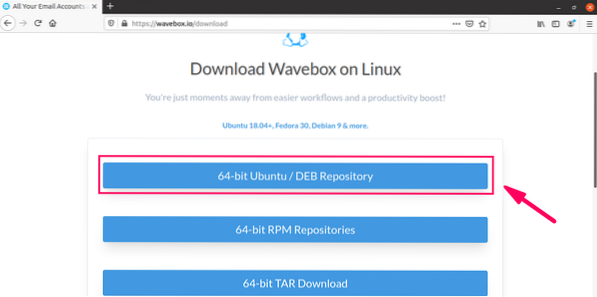
Ensuite, sélectionnez Sauvegarder Déposer et cliquez d'accord.
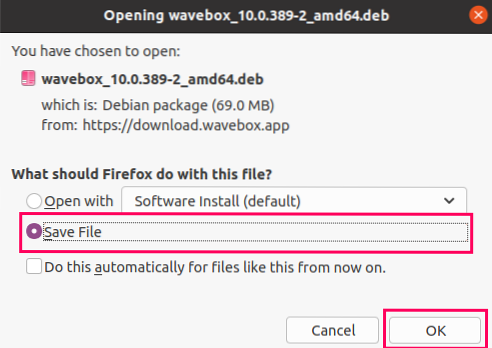
Le paquet Wavebox Debian sera téléchargé dans le Téléchargements annuaire.
Naviguez vers le Téléchargements répertoire à l'aide de la commande suivante :
$ cd Téléchargements/
Lancez la commande ci-dessous dans le terminal pour installer l'application Wavebox via le package Debian :
sudo apt installer ./wavebox_10.0.389-2_amd64.deb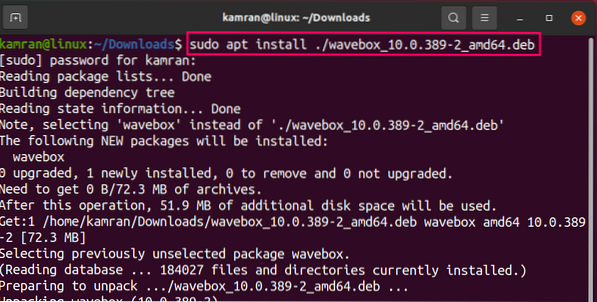
Le paquet Wavebox Debian téléchargé doit être nommé wavebox_10.0.389-2_amd64.deb. Ce nom peut être différent si vous installez une autre version de Wavebox. Vous pouvez changer le nom dans la commande pour le nom de package correct.
L'application Wavebox devrait maintenant être installée avec succès.
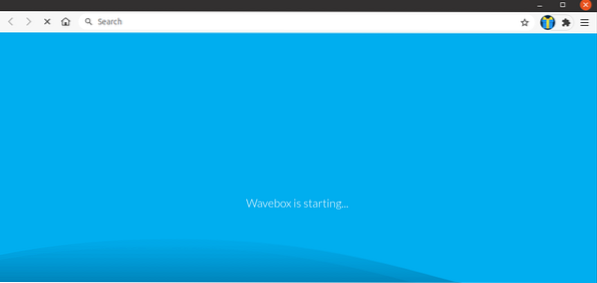
Supprimer Wavebox d'Ubuntu 20.04
Si vous avez décidé de supprimer Wavebox de votre Ubuntu 20.04, exécutez la commande suivante pour désinstaller Wavebox :
$ sudo apt remove -autoremove wavebox
Installer Wavebox à l'aide du Snap
Snap est un gestionnaire de packages d'applications et un outil de déploiement développé par Canonical. Il est pré-installé dans Ubuntu 20.04. Cependant, pour une raison quelconque, si Snap n'est pas installé sur votre système Ubuntu, vous pouvez mettre à jour le cache apt et installer Snap à l'aide des commandes suivantes :
$ sudo apt mise à jour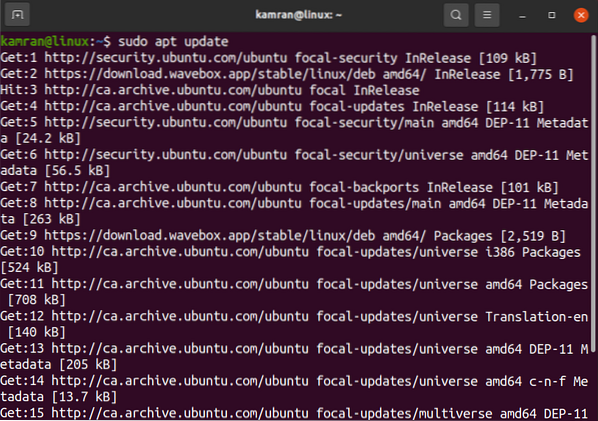

Pour installer Wavebox à l'aide de Snap, exécutez simplement la commande suivante :
$ sudo snap install wavebox
Wavebox devrait maintenant être installé avec succès.

Lancer et utiliser l'application Wavebox
Pour lancer l'application Wavebox, cliquez sur le bouton Application Menu et recherchez 'wavebox.' L'icône de l'application Wavebox apparaîtra ; cliquez sur l'icône pour ouvrir l'application Wavebox.
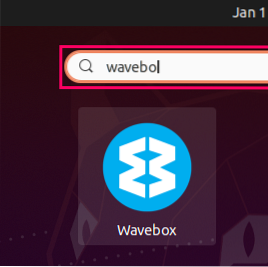
Si vous n'avez pas de compte existant, cliquez sur Nouveau mettre en place et créer un nouveau compte. Si vous avez déjà un compte existant, cliquez sur Connexion à un existant Compte et entrez vos identifiants pour vous connecter.
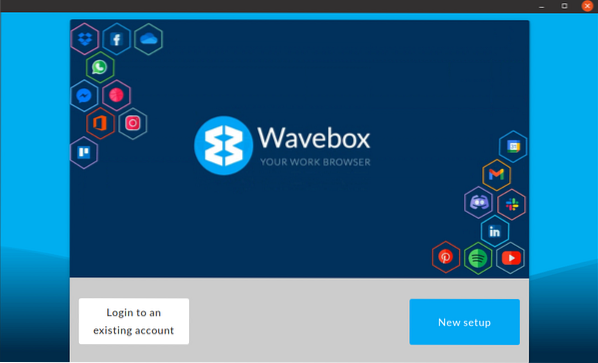
Saisissez les données pertinentes dans les champs indiqués ou effectuez la connexion à l'aide d'un compte Google ou Microsoft.

Une fois la connexion réussie, ajoutez votre ou vos e-mails et appuyez sur Suivant.
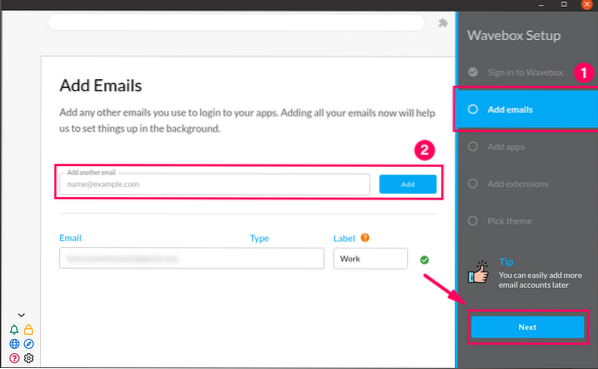
Ensuite, ajoutez vos applications préférées à Wavebox en les faisant glisser dans le Travail colonne.
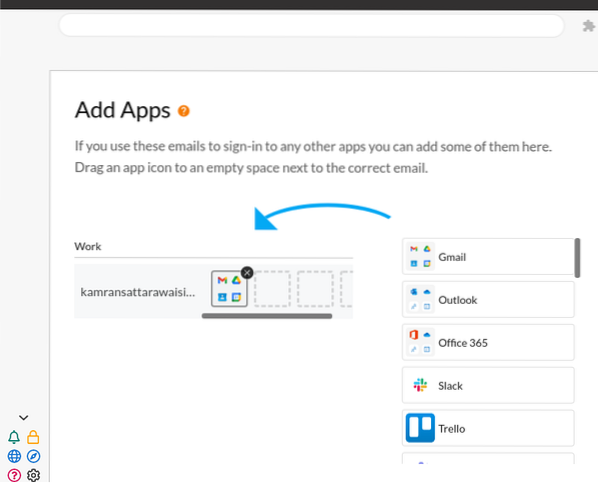
Ajoutez l'extension souhaitée et appuyez sur Suivant.
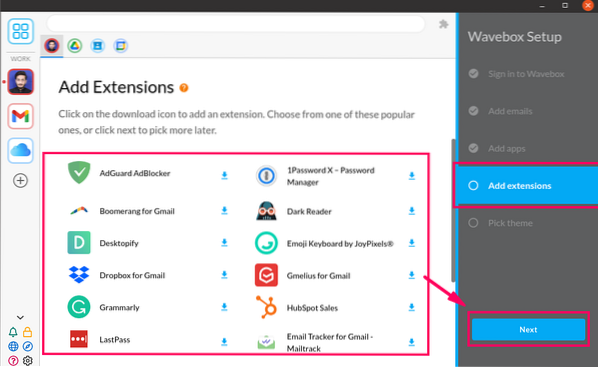
Wavebox contient une grande collection de beaux thèmes. Sélectionnez le thème qui vous intéresse le plus et appuyez sur Finir.
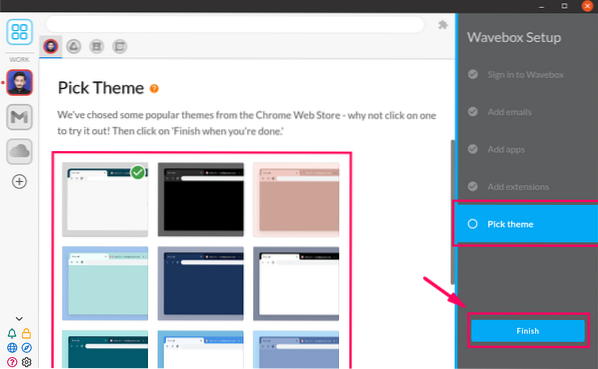
L'application Wavebox vous propose un premier tour des fonctionnalités.
Cliquez sur le bouton '+' pour ajouter plus d'applications à votre tableau de bord Wavebox.
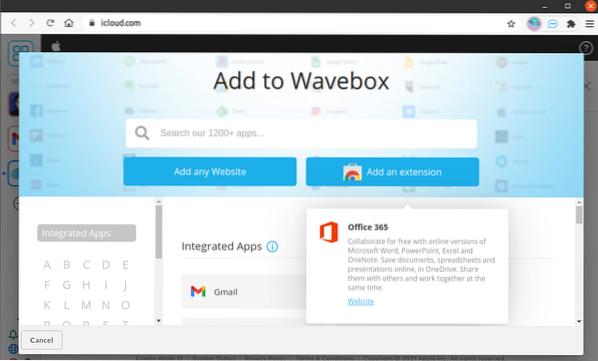
Supprimer Wavebox via Snap
Pour supprimer Wavebox via Snap, utilisez la commande suivante :
$ sudo snap supprimer wavebox
Conclusion
Wavebox est une application utile que vous pouvez utiliser pour placer vos applications préférées dans un seul tableau de bord. Cette application peut être installée dans Ubuntu 20.04 en utilisant le paquet Debian et le gestionnaire d'applications Snap.
 Phenquestions
Phenquestions


